Netis DL4312 150Mbps Wireless Modem Kurulumu Nasıl Yapılır? Netis DL4312 150Mbps Wireless Modem Kurulumu yapılırken dikkat edilmesi gerekenler nelerdir? Netis DL4312 150Mbps Wireless Modem kablosuz ayarları nasıl yapılır? Netis DL4312 150Mbps Wireless Modem internet ayarları nasıl yapılır? Netis DL4312 150Mbps Wireless Modem şifresi nedir? Netis DL4312 150Mbps Wireless Modem arayüzüne nasıl giriş yapılır? Netis DL4312 150Mbps Wireless Modem güncellemesi nasıl yapılır?
Netis DL4312 150Mbps Wireless Modem Kurulumuna başlamadan önce modem kablo bağlantılarını dikkatli bir şekilde yaparak modem üzerindeki ışıkların sabit olarak yanmasını bekliyoruz.Işıklar sabitlendikten sonra kuruluma başlamak için bilgisayarımızdan boş bir internet sayfası açarak sayfanın üst kısmında yer alan adres satırına 192.168.1.1 yazarak Enter tuşu ile modem arayüzüne giriş yapıyoruz.
Karşımıza Username ve Password yazan bir ekran çıkacaktır bu kısımlara küçük harflerle guest yazarak Login butonu ile giriş yapıyoruz.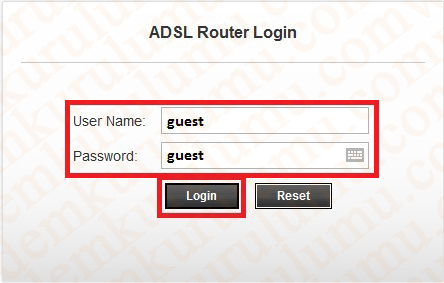
( Giriş yaptıktan sonra kullanıcı adı ve şifre hata sayfası ile karşılaşıyorsak modeme reset atarak tekrar kurulum yapmanız gerekir konu ile alakalı Modem Arayüz Şifreleri ve İp Adresleri yazımızdan Netis DL4312 150Mbps Wireless Modem Nasıl Resetlenir? kısmına bakarak yardım alabilirsiniz.)
Sayfanın sol kısmından Quick Start yazan seçeneğe tıklıyoruz ve kuruluma başlamak için Start butonuna basıyoruz. Kurulum adımlarını anlatan ekran çıkacaktır Next butonu ile geçiyoruz.
Kurulum adımlarını anlatan ekran çıkacaktır Next butonu ile geçiyoruz.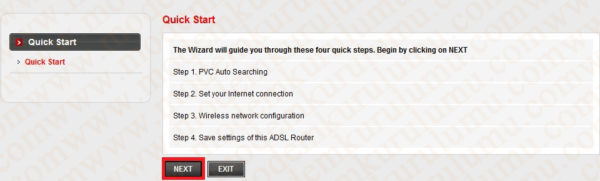 Karşımıza uyarı penceresi çıkacaktır Ok butonu ile kapatıyoruz.
Karşımıza uyarı penceresi çıkacaktır Ok butonu ile kapatıyoruz.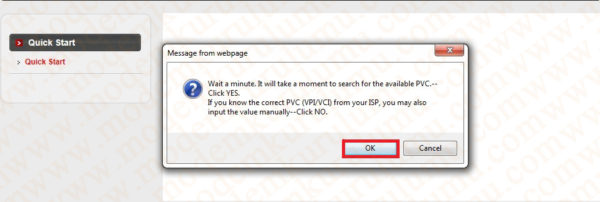 Açılan sayfada Enable PVC Auto Search seçeneğini işaretlemiyoruz boş geçiyoruz ve VPI kısmına 8, VCI kısmına 35 yazdıktan sonra NEXT butonu ile ilerliyoruz.
Açılan sayfada Enable PVC Auto Search seçeneğini işaretlemiyoruz boş geçiyoruz ve VPI kısmına 8, VCI kısmına 35 yazdıktan sonra NEXT butonu ile ilerliyoruz.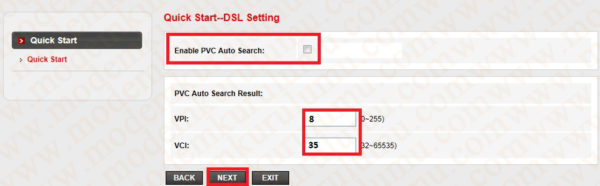 Sonraki sayfada PPPoE/PPPoA seçeneğini seçerek NEXT butonu ile devam ediyoruz.
Sonraki sayfada PPPoE/PPPoA seçeneğini seçerek NEXT butonu ile devam ediyoruz.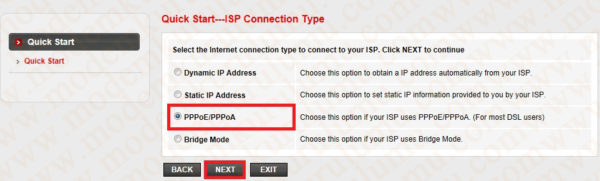 Sonrasında Kullanıcı adı ve Şifre bilgilerini giriş yapacağımız ekran gelecektir internet hizmetini almış olduğunuz servis sağlayıcısından öğrendiğiniz Adsl Kullanıcı Adı ve Şifresini resimde belirtildiği gibi yazarak NEXT butonu ile ilerliyoruz.
Sonrasında Kullanıcı adı ve Şifre bilgilerini giriş yapacağımız ekran gelecektir internet hizmetini almış olduğunuz servis sağlayıcısından öğrendiğiniz Adsl Kullanıcı Adı ve Şifresini resimde belirtildiği gibi yazarak NEXT butonu ile ilerliyoruz.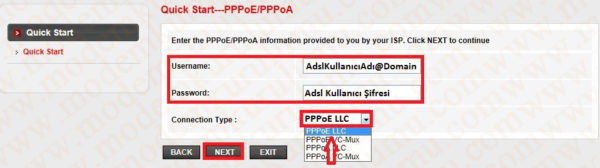 Kablosuz ayarları yapacağımız ekranla karşılaşacağız bu kısımda resimde belirtilen kısımları aktifleştirerek Kablosuz ağ adı ve Şifresi belirledikten sonra NEXT butonu ile devam ediyoruz.
Kablosuz ayarları yapacağımız ekranla karşılaşacağız bu kısımda resimde belirtilen kısımları aktifleştirerek Kablosuz ağ adı ve Şifresi belirledikten sonra NEXT butonu ile devam ediyoruz.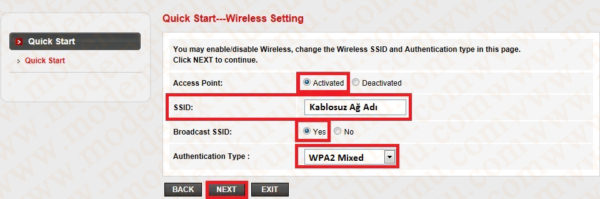 Kurulumun tamamlandığına dair uyarı ekranı çıkacaktır NEXT butonu ile bu sayfayı geçiyoruz.
Kurulumun tamamlandığına dair uyarı ekranı çıkacaktır NEXT butonu ile bu sayfayı geçiyoruz. Son olarak tüm ayarların kaydedildiği uyarısı gelecektir CLOSE butonu ile kurulum işlemini bitiriyoruz.
Son olarak tüm ayarların kaydedildiği uyarısı gelecektir CLOSE butonu ile kurulum işlemini bitiriyoruz.
Kurulum adımlarını doğru olarak yaptığınız takdirde internet bağlantısı kuramıyorsanız internet hizmetini almış olduğunuz servis sağlayıcısı ile irtibat kurmanız gereklidir.
 Modem Kurulumu Modem Kurulumu Hakkında Bilinmeyenlerin Tek Adresi
Modem Kurulumu Modem Kurulumu Hakkında Bilinmeyenlerin Tek Adresi
